目次
作成する姿勢は2つ
キーフレーム用に実際に作成するキャラクターの姿勢は、歩行における「脚が開いた姿勢」、「脚が閉じた姿勢」の2つの姿勢のみで、左右対称の姿勢が必要な場合はミラー化を利用します。これは、チュートリアルの「3-1 かんたん歩行アニメーション」の下半身のアニメーションに準じたものになっています。
上半身のアニメーションについては拘束のみを使って実現します。
グリッドの表示
キャラクターの姿勢が各軸方向から見てわかりやすくなるように、「ファイル」メニューの「シーン設定」ダイアログの「グリッド」の項目で「X、Y、Z」方向のグリッドをONにしておきます。
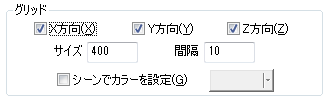
アニメーション全体の長さを「40」フレームとして、最初のフレームの姿勢と最後のフレームの姿勢を一致させたいので、タイムライン バーの「最後のフレーム」を「41」にしておきます。

タイムライン バーをクリックして現在のフレームを「1」にします。

オブジェクトの操作方法
オブジェクトの移動には「移動 ツール」(T)、
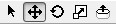
回転には「回転 ツール」(R)を使って各オブジェクトの姿勢を操作します。

また、各ツールのマニピュレータの方向を「ワールド」座標系にするか、「オブジェクト」座標系にするかは、ツール ウィンドウ(Ctrl+T)の「座標系」の項目で設定できます。

「足が開いた姿勢」の概要
まず、1つめの姿勢である「脚が開いた姿勢」を作成します。これは、側面表示(F3)で以下のような姿勢になります。
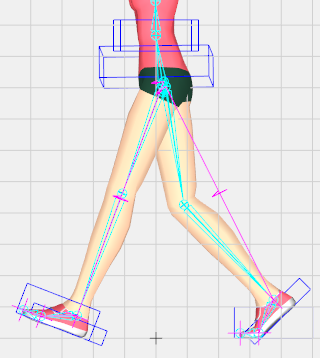
正面表示(F2)では以下のような姿勢になります。
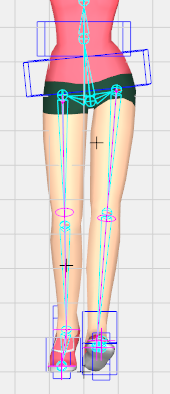
コントローラーの操作
まず、全身のルート位置にある「WaistBox」(腰)コントローラーの前後位置は原点にあった方がわかりやすいので、
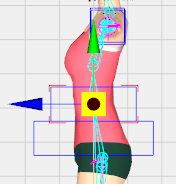
オブジェクト ウィンドウ(Ctrl+Q)の「移動」のZ値を「0」にしておきます。
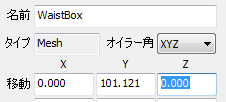
側面表示(F3)にして、「LeftFootBox」(左足首)コントローラーを前方に移動し、すねと直角の向きにして接地直前の姿勢にします。
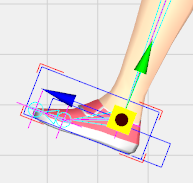
「RightFootBox」(右足首)コントローラーは後方に位置に移動して接地し、「RightHeelBox」(右かかと)コントローラーを回転して持ち上げます。
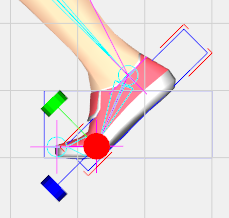
正面表示(F2)にして、「LeftFootBox」(左足首)コントローラーと、「RightFootBox」(右足首)コントローラーの間隔をお互いに近づけます。
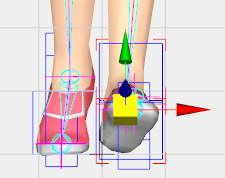
「HipBox」(ヒップ)コントローラーは左の股関節が少し上に上がるように回転し、
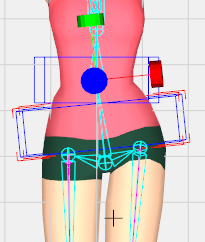
上面表示(F4)にして、左の股関節が少し前に出るように回転します。
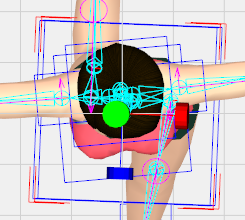
「WaistBox」(腰)コントローラーは逆に右肩が少し前に出るように回転します。
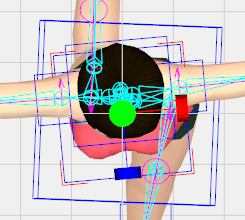
側面表示(F3)にして、「WaistBox」(腰)コントローラーの上下位置をツール ウィンドウ(Ctrl+T)の「ワールド」座標系で調整することで、ひざの曲がり具合を調整します。
(sakura_rigged2_motion1_2.toy)
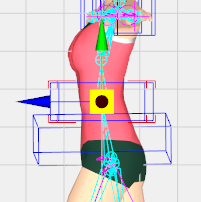
キー セット用の選択セットの作成
ここで、アニメーション キーをセットするための選択セットを作っておきます。
今回の姿勢では、下半身のコントローラーにキーをセットする必要があるので、オブジェクト パネルで腰から下のコントローラーを全て選択し、
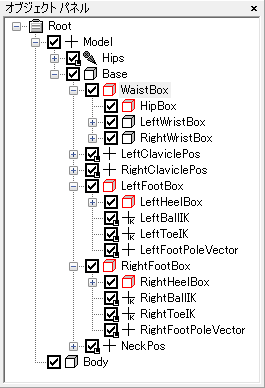
「編集」メニューの「選択セットの作成」をクリックして選択セットを作成します。作成した選択セットをダブルクックし、「名前」を「Lower Controllers」に変更しておきます。
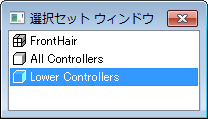
アニメーション キーのセット
キーセット ボタンの▼の部分をクリックし(Alt+Ins)、

作成するアニメーション キーの種類として、「回転X」、「回転Y」、「回転Z」、「移動X」、「移動Y」、「移動Z」がONになっていることを確認します。
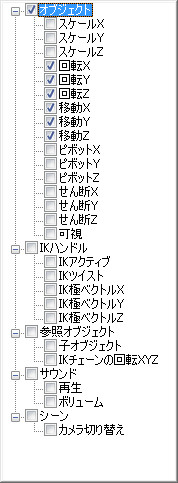
下半身の全てのコントローラーの選択セット「Lower Controllers」が選択されている状態で、キーセット ボタンをクリック(Ins)してアニメーション キーをセットします。

アニメーション キーがセットされると、デフォルトで「グラフ ウィンドウ」(Ctrl+G)が表示されます。表示する必要がない場合は、「ツール」メニューの「オプション」ダイアログの「全般」タブにある、「アニメーション キーの更新時にグラフ ウィンドウを表示」をOFFにしてください。

ループ用のアニメーションなので、同じ姿勢のアニメーション キーを、再生範囲の最後フレームである「41」フレームにもセットする必要があります。タイムライン バーの「41」フレームをクリックして、

キーセット ボタンをクリック(Ins)してアニメーション キーをセットします。

姿勢のミラー化
次に、現在とは左右対称(前後の脚が逆)の姿勢を再生範囲の中間の「21」フレームにセットしたいので、タイムライン バーの「21」フレームをクリックします。

下半身全体のコントローラーを含む選択セット「Lower Controllers」が選択されている状態で、「オブジェクト」メニューの「ミラー ポーズ」コマンドをクリックすると、以下の「ミラー ポーズ」ダイアログが表示されます。選択されているコントローラーは、それら全ての親である「Base」コントローラーのX軸方向について対称な姿勢になっているので、「対称の基準となる親オブジェクト」で「Base」を選択、「対称方向」で「X方向」を選択し、「OK」ボタンをクリックします。
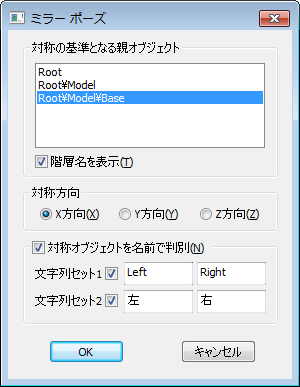
すると、以下のように選択されているオブジェクトの姿勢がミラー化されました。
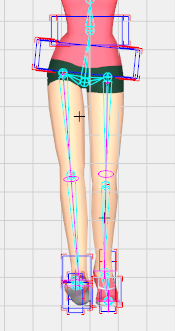
ここで、キーセット ボタンをクリック(Ins)してアニメーション キーをセットします。

現時点では左右の「脚が開いた姿勢」のキーフレームしかありませんが、試しにこの状態でアニメーションを再生(Alt+Space/Ctrl+Space)してみると、
